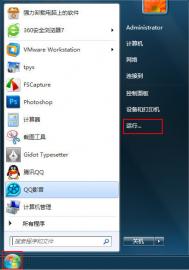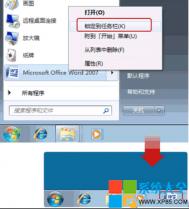怎么把Win7快速启动栏设置成winXP系统的样式?
怎么把Win7快速启动栏设置成winXP系统的样式?
XP系统任务栏上的快速启动栏是我们经常使用的,我们可以把经常打开的程序图标放置在上面方便快速打开,不过在Win7系统之后都取消了快速启动栏,而是可以将程序图标直接固定在栏任栏上,这也是一个改进的过程,如果你还钟情于XP系统的快速启动栏,那么随图老师小编一起来自己创建一个 吧!
1、右键点击任务栏,选择工具栏然后再选择新建工具栏;

2、然后在Win7旗舰版xitongcheng.com/win7/qijianban/文件夹地址栏中 粘贴路径 C:UsersAdministratorAppDataRoamingMicrosoftInternet Explorer 然后回车并选择Quick Launch文件夹,并确定 其中红色的改为你自己的用户名。

3、这时我们可以看到任务栏上多了一个Quick Launch的工具栏,当然还没有完成,接着我们把任务栏解锁右键点击任务栏,去除锁定任务栏的勾;
4、解锁后,右键点击Quick Launch 工具栏,将显示标题和显示文本的勾都给取消了;

5、到这里基本上来说就只显示图标了,那我们还可以对工具栏进行拖动,拖动到什么位置就由你定了哦,XP是在开始菜单附近,移动好了以后把任务栏再锁定一下,接着你可以把你想放的图标放到快速启动栏里了。下面是效果图:

6、类似于XP系统的快速启动栏就这么做好了,也是非常简单的吧,这个方法对win8/Win10一样适用
win7开动之后呈现错误内容该咋整
用户成功安装win7之后,重启电脑发现系统出现提示,WINSYS.VBS文件已经损坏,电脑无法正常开启,出现文件损坏最主要的原因是电脑受到木马病毒的侵袭,木马病毒已经进入电脑,WINSYS.VBS文件实际上是一种木马文件,导致电脑开机之后无法找到系统程序文件导致电脑无法正常启动。那么win7开动之后呈现错误内容该咋整呢。

第一步,使用鼠标点击窗口左下角的开始按钮,在随后出现的开始窗口中找到并点击开始选项,系统会自动出现开始窗口,在窗口中找到打开,在打开后面的方框中直接输入rege dit,输入完成之后点击窗口下面的确定按钮,或者敲击键盘上的Enter按键。

第二步,系统会自动出现注册表编辑器窗口,在窗口最上面找到并点击查看选项,在下面出现的选项中找到并点击查找,系统会弹出查找小窗口,在窗口中找到查找目标选项,在选项后面的方框中输入c:$ntuninst allQ8877565 $WINSYS.vbs,找到文件之后立即将这个文件删除掉。
第三步,利用上述方法找到WIN.INI文件和SYSTEM.INI文件,使用记事本程序将上述两个文件打开,只需要将上述两个文件的关键词删除掉就可以了。

童鞋时候重新关闭启动电脑,发现WINSYS.VBS文件已经损坏的错误提示已经消失不见了,证明电脑上的木马病毒已经完全消失不见了,操作者可以放心地使用电脑,不用担心电脑病毒会对电脑中储存的文件会受到伤害。
win7上咋样飞速开动系统性质界面
自从win7系统问世之后,很多童鞋都选择安装使用win7系统,但是刚刚安装win7系统,对系统很多操作感到非常陌生TuLaoShi.com,甚至连系统属性窗口怎样打开都不知道,非常郁闷,其实在win7上打开系统属性窗口非常方便,按照下面的操作步骤进行就可以将系统属性面板打开。

第一种方法,在桌面上找到计算机图标,使用鼠标右键右击计算机图标,在随后出现的选项中找到并点击属性,在随后出现的选项中找到并点击高级系统配置,可以成功打开系统属性面板。

第二种方法,双击系统盘图标将系统盘打开,在窗口左边找到并点击,在文件夹里面找到sysdm.cpl文件,使用鼠标双击文件,系统会自动出现系统属性面板。

第三种方法,使用鼠标点击窗口左下角的开始按钮,在随后出现的开始窗口,在窗口中找到控制面板选项,在窗口中找到系统和安全图标,在图标下面找到并点击系统选项,电脑会自动打开系统窗口,在窗口左边找到并点击高级系统设置,可以成功打开系统属性窗口。

第四种方法,同时按下键盘上的WIN按键和R按键,在随后出现的运行窗口方框中直接输入%systemroot%system32,在随后出现的窗口中找到sysdm.cpl文件,双击文件可以成功打开系统属性窗口。

童鞋使用上述四种方法是中的任何一种都可以打开系统属性窗口,可以在窗口中进行系统属性的设定,进一步优化系统。
Win7蓝屏代码1000008E解决方法
Win7蓝屏代码1000008E解决方法
问题反映:win7电脑在浏览网页时候出现蓝屏,使用的浏览器是IE 11,win7蓝屏代码008e,附上蓝屏日志信息,请帮助解决。
蓝屏日志如下:
代码如下:
Microsoft (R) Windows Debugger Version 6.11.0001.404 X86
Copyright (c) Microsoft Corporation. All rights reserved.
Loading Dump File [C:Documents and SettingsAdministrator桌面71614-18203-01.dmp]
Mini Kernel Dump File: Only registers and stack trace are available
Symbol search path is: *** Invalid ***
*********************************************************************
* Symbol loading may be unreliable without a symbol search path. *
* Use .symfix to have the debugger choose a symbol path. *
* After setting your symbol path, use .reload to refresh symbol locations. *
*************************************************************
Executable search path is:
*********************************************************************
* Symbols can not be loaded because symbol path is not initialized. *
* *
* The Symbol Path can be set by: *
* using the _NT_SYMBOL_PATH environment variable. *
* using the -y argument when starting the debugger. *
* using .sympath and .sympath+ *
*********************************************************************
Unable to load image ntoskrnl.exe, Win32 error 0n2
*** WARNING: Unable to verify timestamp for ntoskrnl.exe
*** ERROR: Module load completed but symbols could not be loaded for ntoskrnl.exe
Windows 7 Kernel Version 7601 (Service Pack 1) MP (2 procs) Free x86 compatible
Product: WinNt, suite: TerminalServer SingleUserTS
Machine Name:
Kernel base = 0x83e15000 PsLoadedModuleList = 0x83f5e5b0
Debug session time: Wed Jul 16 02:24:00.417 2014 (GMT+8)
System Uptime: 0 days 4:08:35.290
*****************************************************************
* Symbols can not be loaded because symbol path is not initialized. *
* *
* The Symbol Path can be set by: *
* using the _NT_SYMBOL_PATH environment variable. *
* using the -y argument when starting the debugger. *
m.tulaoshi.com * using .sympath and .sympath+ *
*********************************************************************
Unable to load image ntoskrnl.exe, Win32 error 0n2
*** WARNING: Unable to verify timestamp for ntoskrnl.exe
*** ERROR: Module load completed but symbols could not be loaded for ntoskrnl.exe
Loading Kernel Symbols
...............................................................
................................................................
................
Loading User Symbols
Loading unloaded module list
............
Unable to load image fltmgr.sys, Win32 error 0n2
*** WARNING: Unable to verify timestamp for fltmgr.sys
*** ERROR: Module load completed but symbols could not be loaded for fltmgr.sys
************************************************* Bugcheck Analysis *** Use !analyze -v to get detailed debugging information.
BugCheck 1000008E, {c0000005, 89bca885, 9edd2714, 0}
*** WARNING: Unable to verify timestamp for qutmdrv.sys
*** ERROR: Module load completed but symbols could not be loaded for qutmdrv.sys
*** WARNING: Unable to verify timestamp for QQProtect.sys
*** ERROR: Module load completed but symbols could not be loaded for QQProtect.sys
***** Kernel symbols are WRONG. Please fix symbols to do analysis.
*****************************************************************
*** ***
(本文来源于图老师网站,更多请访问http://m.tulaoshi.com)*** ***
(本文来源于图老师网站,更多请访问http://m.tulaoshi.com)*** Your debugger is not using the correct symbols ***
*** ***
(本文来源于图老师网站,更多请访问http://m.tulaoshi.com)*** In order for this command to work properly, your symbol path ***
*** must point to .pdb files that have full type information. ***
*** ***
(本文来源于图老师网站,更多请访问http://m.tulaoshi.com)*** Certain .pdb files (such as the public OS symbols) do not ***
*** contain the required information. Contact the group that ***
*** provided you with these symbols if you need this command to ***
(本文来源于图老师网站,更多请访问http://m.tulaoshi.com)*** work. ***
*** ***
(本文来源于图老师网站,更多请访问http://m.tulaoshi.com)*** Type referenced: nt!_KPRCB ***
*** ***
(本文来源于图老师网站,更多请访问http://m.tulaoshi.com)******************************************************************
*** Your debugger is not using the correct symbols ***
*** ***
(本文来源于图老师网站,更多请访问http://m.tulaoshi.com)*** In order for this command to work properly, your symbol path ***
*** must point to .pdb files that have full type information. ***
*** ***
(本文来源于图老师网站,更多请访问http://m.tulaoshi.com)*** Certain .pdb files (such as the public OS symbols) do not ***
*** contain the required information. Contact the group that ***
*** provided you with these symbols if you need this command to ***
(本文来源于图老师网站,更多请访问http://m.tulaoshi.com)*** work. ***
*** ***
(本文来源于图老师网站,更多请访问http://m.tulaoshi.com)*** Type referenced: nt!_KPRCB ***
*** ***
(本文来源于图老师网站,更多请访问http://m.tulaoshi.com)*************************************************************************
*************************************************************************
*** ***
(本文来源于图老师网站,更多请访问http://m.tulaoshi.com)*** ***
(本文来源于图老师网站,更多请访问http://m.tulaoshi.com)*** Your debugger is not using the correct symbols ***
*** ***
(本文来源于图老师网站,更多请访问http://m.tulaoshi.com)*** In order for this command to work properly, your symbol path ***
*** must point to .pdb files that have full type information. ***
*** ***
(本文来源于图老师网站,更多请访问http://m.tulaoshi.com)*** Certain .pdb files (such as the public OS symbols) do not ***
*** contain the required information. Contact the group that ***
*** provided you with these symbols if you need this command to ***
(本文来源于图老师网站,更多请访问http://m.tulaoshi.com)*** work. ***
*** ***
(本文来源于图老师网站,更多请访问http://m.tulaoshi.com)*** Type referenced: nt!_KPRCB ***
*** ***
(本文来源于图老师网站,更多请访问http://m.tulaoshi.com)*************************************************************************
*********************************************************************
* Symbols can not be loaded because symbol path is not initialized. *
* *
* The Symbol Path can be set by: *
* using the _NT_SYMBOL_PATH environment variable. *
* using the -y argument when starting the debugger. *
* using .sympath and .sympath+ *
*********************************************************************
*********************************************************************
* Symbols can not be loaded because symbol path is not initialized. *
* *
* The Symbol Path can be set by: *
* using the _NT_SYMBOL_PATH environment variable. *
* using the -y argument when starting the debugger. *
* using .sympath and .sympath+ *
*********************************************************************
Probably caused by : qutmdrv.sys ( qutmdrv+cd12 )
Followup: MachineOwner
---------
经过查看文件,了解到qutmdrv.sys引起的。qutmdrv.sys似乎是360的驱动,建议您卸载掉再查看问题是否存在。
Win8下怎么安装Win7?
Win8下怎么安装Win7?
如今新购买的不管是台式电脑还是笔记本多数默认已经安装Win8系统,对于很多朋友来说,其实Win7都还没有完全上手,毕竟Win7才流行不久。那么对于还想使用Win7的朋友该怎么办呢?最好的解决办法是安装双系统了,也就是在电脑中同时安装Win7与Win8操作系统,可能很多菜鸟朋友来说,安装系统太难了,不会怎么办?下面告诉大家一种非常简单的系统安装方法,在Win8系统下安装Win7就像在电脑中安装软件一样,相信每个菜鸟都可以学会Win8下怎么安装Win7双系统。

之前安装系统对于很多童鞋来说,可能都会觉得比较难,因为不管是在XP还是Win7系统,一般采用的是光盘或者制作U盘系统安装系统,安装过程中会涉及比较繁琐的设置,并且还会遇到一些英文界面,令不少菜鸟朋友忘了却步。不过大家别忘了Win8系统已经开始支持ISO光盘镜像文件,也就是说,可以直接在Win8电脑中下载Win7镜像文件,可以直接打开安装,因此Win8下安装Win7其实就像是在电脑中安装软件一样简单,因此对于每个朋友来说,Win8安装双系统就特别简单了,废话不多说,下面一起来看看Win8下怎么安装Win7吧。
第一步:在Win8电脑中下载Win7镜像文件
首先只需要到网上下载Win7系统镜像ISO文件,可以下载的地方很多,大家可以百度搜索下,直接在百度搜索Win7系统下载大家可以找到很多网站都可以免费下载Win7镜像文件。

第二步:直接双击Win7镜像文件,找到运行文件
如上图,下载好了Win7镜像文件后,由于Win8自带有虚拟光驱功能,可以直接打开镜像文件,因为需要直接双击打开IOS镜像文件,之后即可进入IOS文件夹,在里面找到运行文件"Setup",直接点击运行即可,如下图:

第三步:Win8下像安装软件一样安装Win7
双击Setup运行文件即可开始安装Win7系统了,和安装普通软件一样,一步步按照提示安装即可,首先进入的第一步的安装。在安装第一步的选项时,记得选择第二项,选择不获取最新安装,选择此项安装回更简单快捷,如果选择第一项会下载一些更新文件,会比较慢,并且需要联网状态进行,一般不建议选择。还是为了简单快捷,直接选择第二项吧,如下图:

之后点击下一步,下面安装选择就简单了,首先点击我接受许可条款再点下一步,这些和普通软件安装都差不多了,如下图:

再下一步,则建议大家选择自定义安装,如下图:

再到下面就到了选择将Win7安装在哪个盘了,最好选择一些可用空间较大的盘,这里选择也没什么讲究,也不一定要新盘,但为了以后资料查找,建议大家还是选择一个里面没有放文件,并且具有一定剩余空间(至少大于10G)的盘符。另外如果你不想要Win8系统了,可以直接将此Win7安装到Win8盘符进行覆盖,那样最后就只剩下win7了,一般不建议这样操作,安装双系统其实更好使用,具体大家自己决定。

选择好安装盘符后,再下一步就是系统正式安装了,等待Windows7安装完成即可,安装完成后,系统会自动重启,直到完成,自动安装完WIN7系统后,会自动重启,重启后正常进入Win7的安装步骤,我们只需要一路点击下一步,即可完成Win7的安装,如果没有覆盖原来Win8,那么在Win7下面还可以访问Win8系统盘文件,比如Win8下的桌面,在Win7中也可以调用,到此Win8下安装Win7系统就结束了,电脑就已经成功有两个系统了。

接下来还可以设置一个默认系统,也就是开机到底进默认哪个呢?可以进入系统的引导设置,方法是,不管是在刚才进入的Win7系统里,按Win+R组合键,打开运行对话框,然后在运行对话的文本框里输入" msconfig ",然后按回车键(或点击确定)即可进入系统配置了,然后切换到引导菜单下,选择一下引导系统的顺序即可,排在第一的就为默认启动的系统,设置完了,别忘了点击底部的确定哦,如下图:

在Win8下安装Win7后,电脑开机启动菜单变为非WINDOWS UI的老样式,这一引导有两大好处,WIN8崩溃之后也不影响进入WIN7;同时选择进入WIN7也不用重启。而如果是先装WIN7再装WIN8的话,在WINDOWS UI下如果要选择WIN7则需要重启,WIN8如果崩溃之后则进不了任何系统,需要重装,如下图,我们要进入非默认系统,则可以在开机的时候,按电脑键盘的上下键选择即可。

由于Win8支持直接打开镜像文件,因此安装系统,并不要之前Win7或者Win XP系统那样借助虚拟光驱软件或者将镜像文件写入U盘制作启动项,只需要向安装软件一样安装Win7,对于菜鸟朋友来说,Win8下安装系统将变得异常简单,人人都可以上手了,如果大家即喜欢Win8又喜欢Win7那么安装双系统是最佳选择,并且双系统,也不必担心系统奔溃等问题。
联想电脑Win7系统在BIOS里面启用网卡教程
有些网友在windows7 64位系统里面并没有找到网卡开启,其实大家这里可以在电脑启动时,在BIOS里面开启网卡。对于那些上网卡被禁止掉而不懂得开启的朋友,可以在本文BIOS中开启网卡教程里面进行了解。
具体教程如下:
1、首先在windows7 64位系统开机之时快速的按键盘中的F1或是Delete键值登进BIOS面板中;
2、接着在BIOS面板中选定Device中的Network Setup选项;

3、接着选定Onboard Ethermet Controller 后按下回车键,选定EnabledTuLaoShi.com选项后按回车键;

4、最后在键盘上按下F10键,选定YES系统就能重启,这时位于BIOS的网卡开关就呈现开启状态了。
上面内容就是对Windows7 64位系统中BIOS中开启网卡的方法的介绍了,大家请在仔细阅读以后再去实施操作吧。
Win7系统如何关闭防火墙?
Win7系统防火墙是一项协助确保信息安全的设备,会依照特定的规则,允许或是限制传输的数据通过。
为了节省系统运行压力,我们可以关闭win7系统防火墙提高电脑的运行速度。对于一些局域网中进行的游戏也是需要关闭防火墙的,从而实现多人联机模式。那么就有朋友要问win7系统如何关闭防火墙?下面是win7系统如何关闭防火墙教程。
1.点击win7系统桌面任务栏最左右的开始按钮,选择控制面板。如图一

图一
2.打开控制面板后,我们可以在控制面板中看到很多选择,这里我们选择系统和安全打开进入下一步。如图二

图二
3.打开系统和安全界面后,我们选择windows防火墙打开,进入下一步。如图三

图三
4.在windows防火墙界面的左边,我们可以看到打开或关闭windows防火墙选项,这里我们点击打开即可。如图四

图四
5.最后,我们在家庭或工作(专用)网络位置设置和公用网络位置设置选项中选择关闭windows防火墙即可。如图五

图五
通过以上的步骤我们已经关闭了win7系统防火墙。同样的道理,如果您想开启windows7系统防火墙,只要在文中第五步设置中选择启用windows防火墙就可以了。
防火墙对于普通用户而言,没有很大的意义。当然您也可以选择在电脑中安装杀毒软件,比如360杀毒,金山毒霸等,都可以很好预防病毒入侵。